Einführung in Tinkercad
Hybrid Learning Center
3D-Objekte erstellen mit Tinkercad
Tinkercad ist, wie der Name vermuten lässt, ein CAD-Programm. CAD steht für „computer-aided design“, also computergestützer Entwurf/Konstruktion. Das browserbasierte Programm ist niedrigschwellig zugänglich, übersichtlich und leicht zu bedienen, sodass sowohl Erfahrene als auch Unerfahrene schnell zu einem druckbaren 3D-Objekt kommen können.
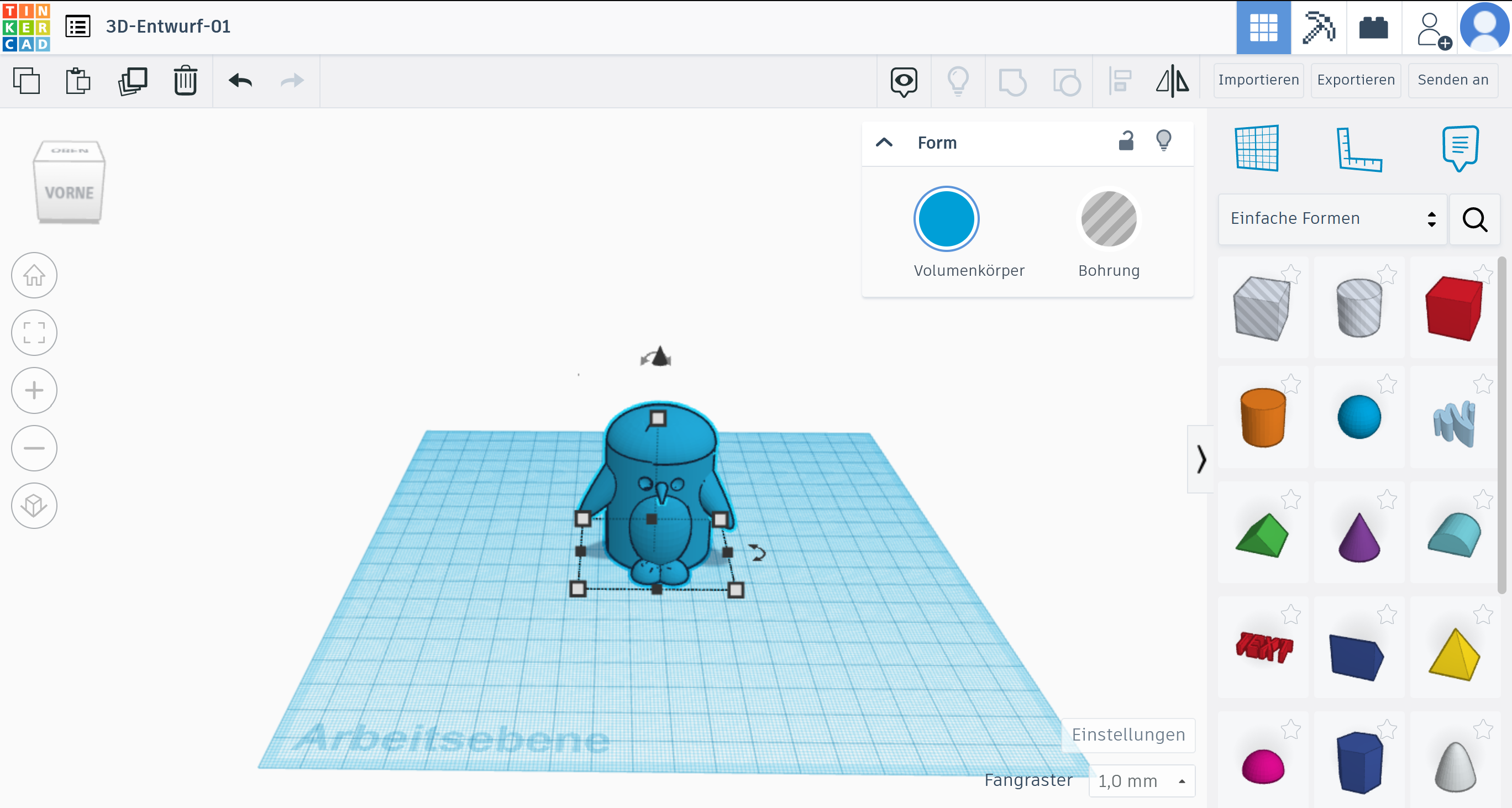
CC0
Tinkercad und Accounterstellung
Bevor ihr mit Tinkercad loslegen könnt, müsst ihr zunächst einen Account erstellen.
Hier gehts zur Tinkercad Webseite
Falls ihr dabei Unterstützung benötigt, könnt ihr die folgende Bilderserie zur Hilfe nehmen.
Ihr erreicht die Bilderserie, indem Ihr Euch von dieser Folie mit den Pfeiltasten auf der Tastatur oder durch Klicken mit der Maus am unteren rechten Bildschirmrand nach unten navigiert.
Wenn Ihr genug habt oder diesen Teil der Präsentation überspringen wollt, könnt Ihr jederzeit wie gewohnt nach rechts weiter navigieren.
Persönliches Konto erstellen
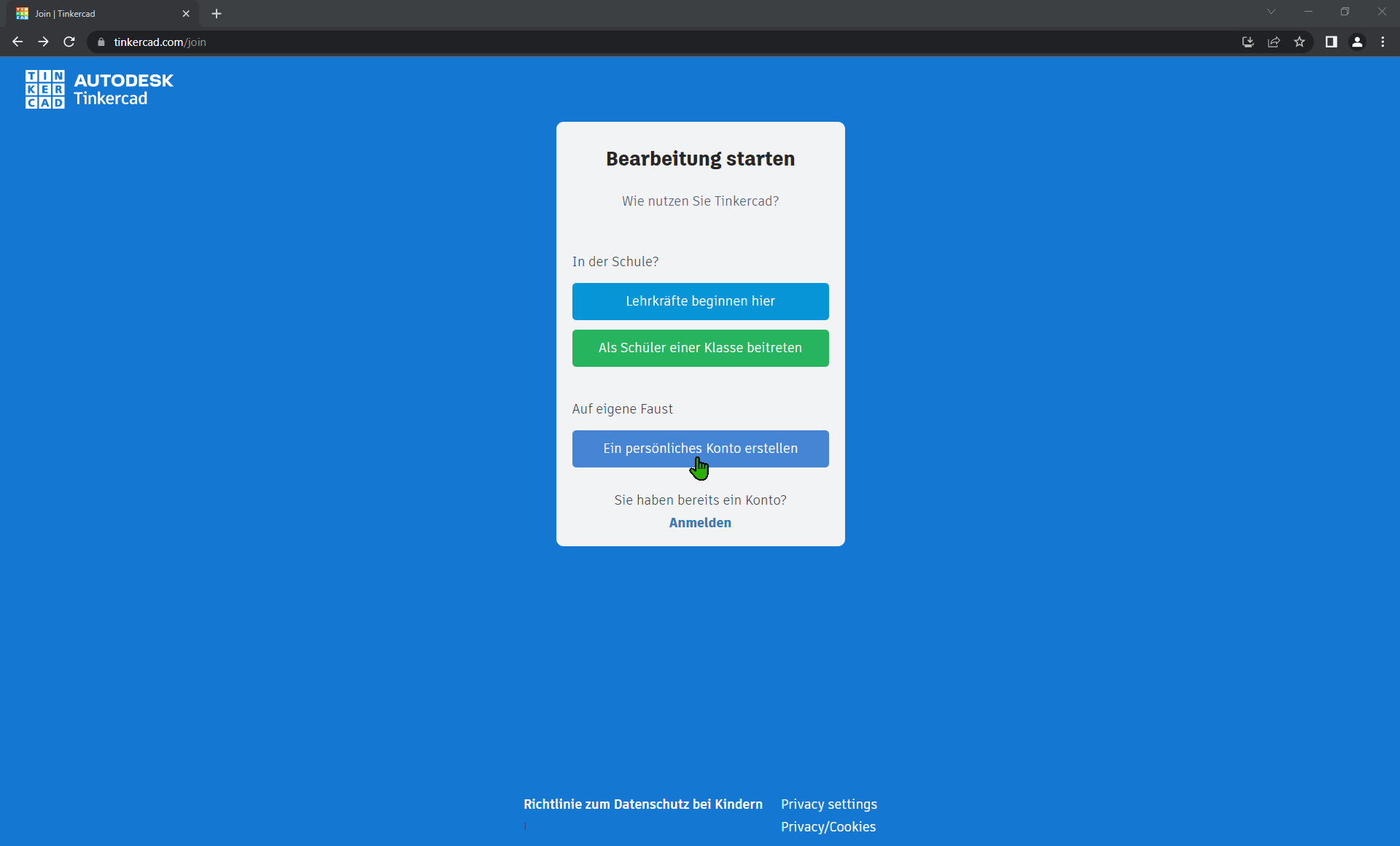
CC0
Mit E-Mail registrieren
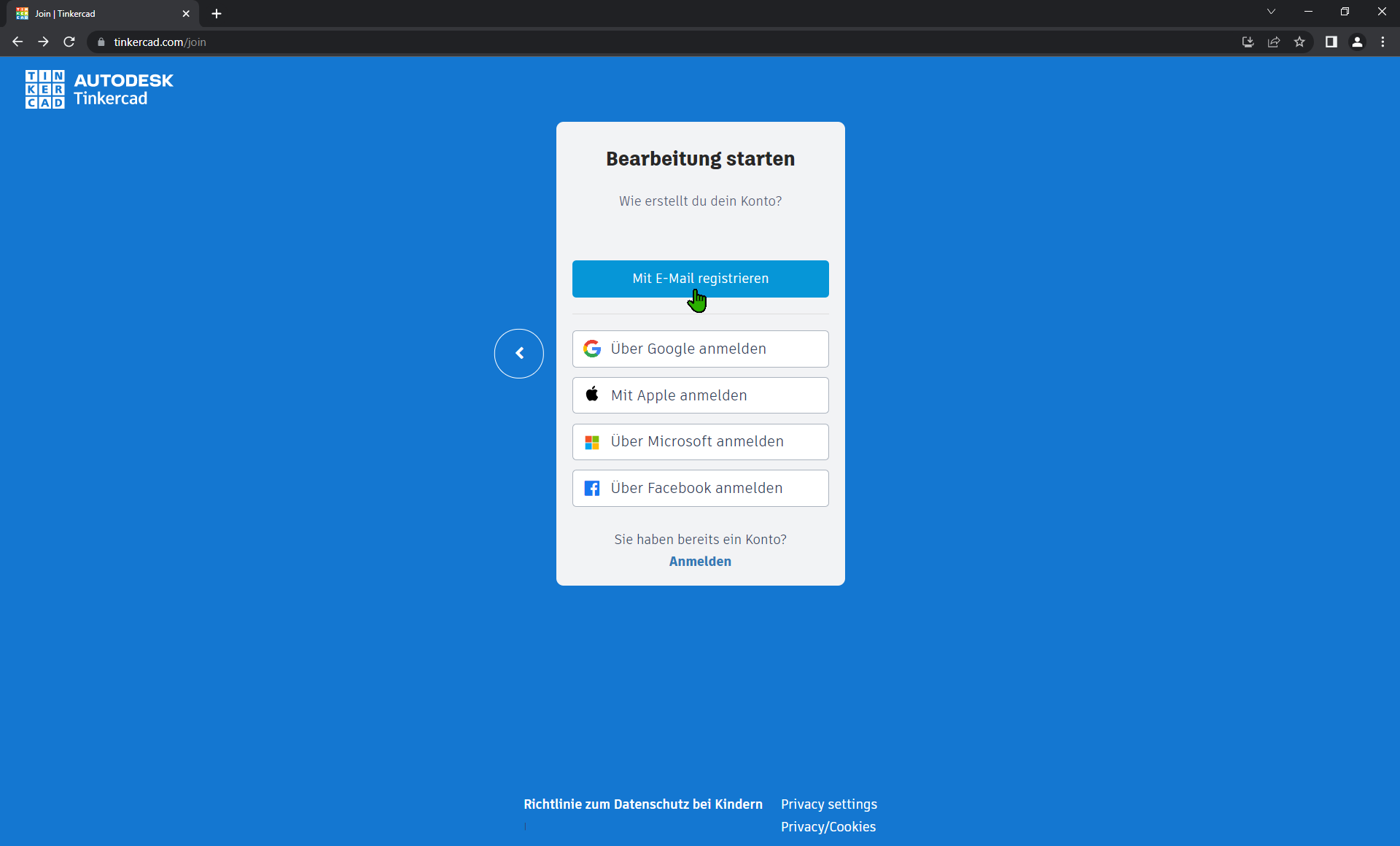
CC0
Dateneingabe
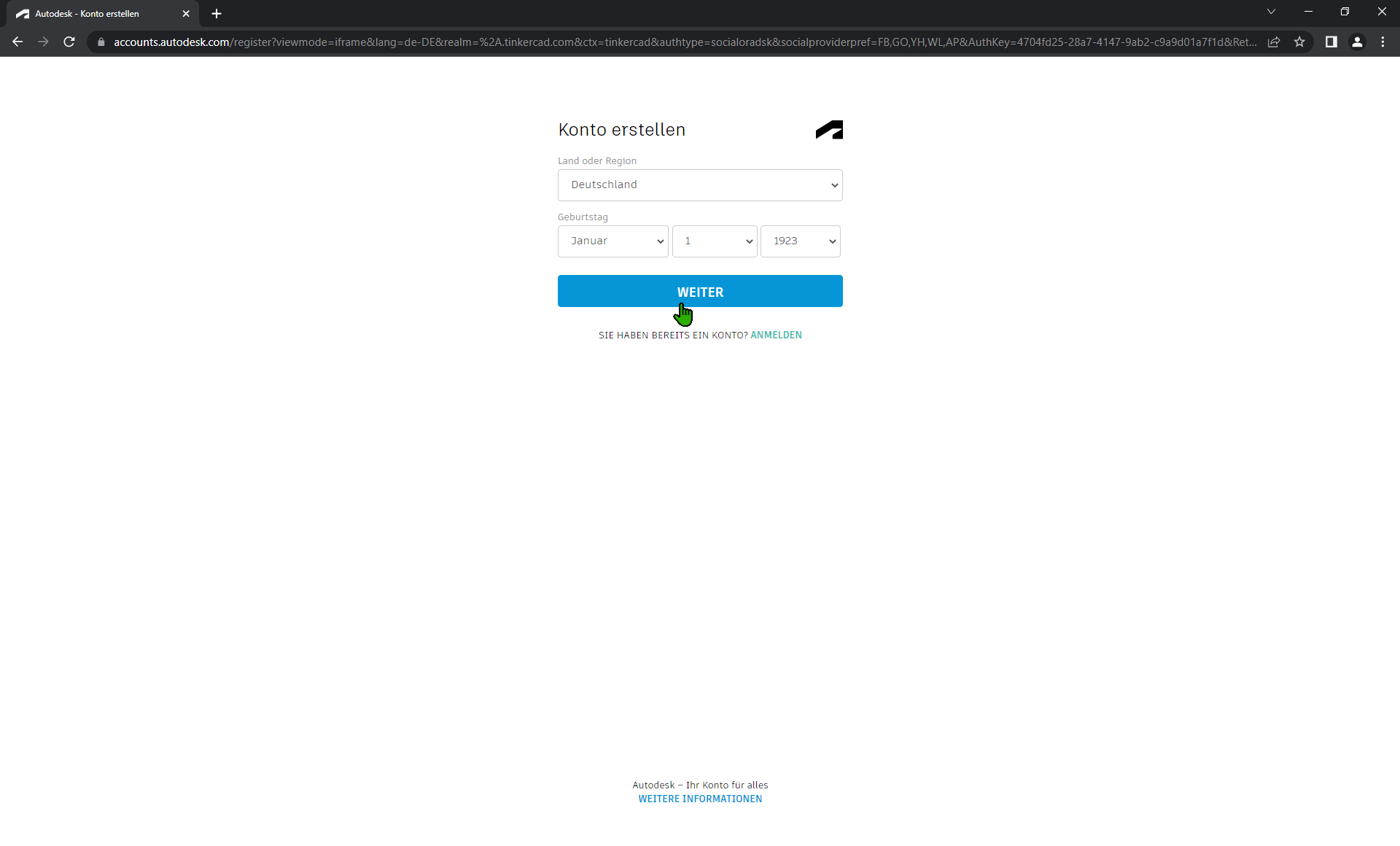
CC0
Kontoerstellung abschließen
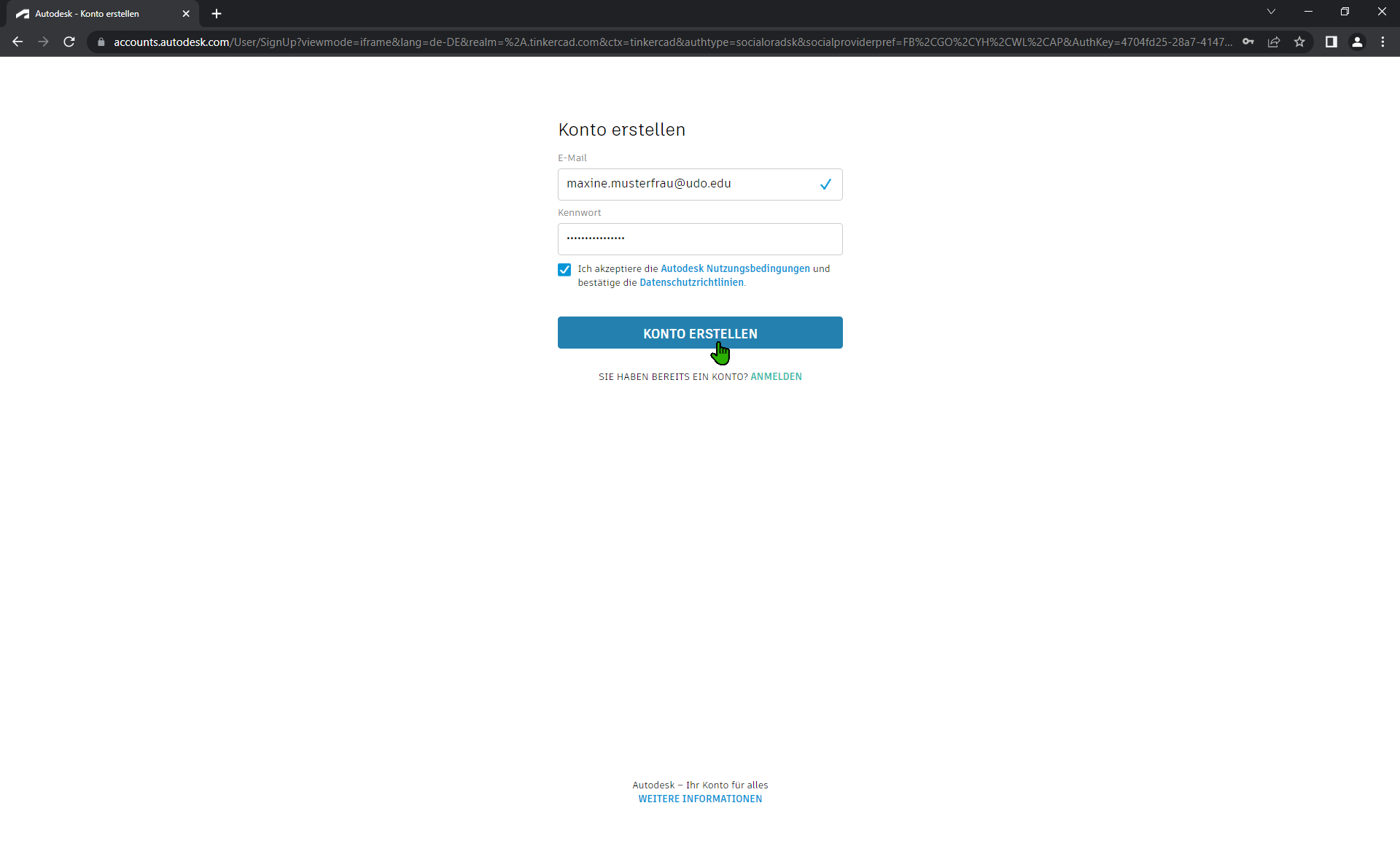
CC0
Eingeloggtes Konto
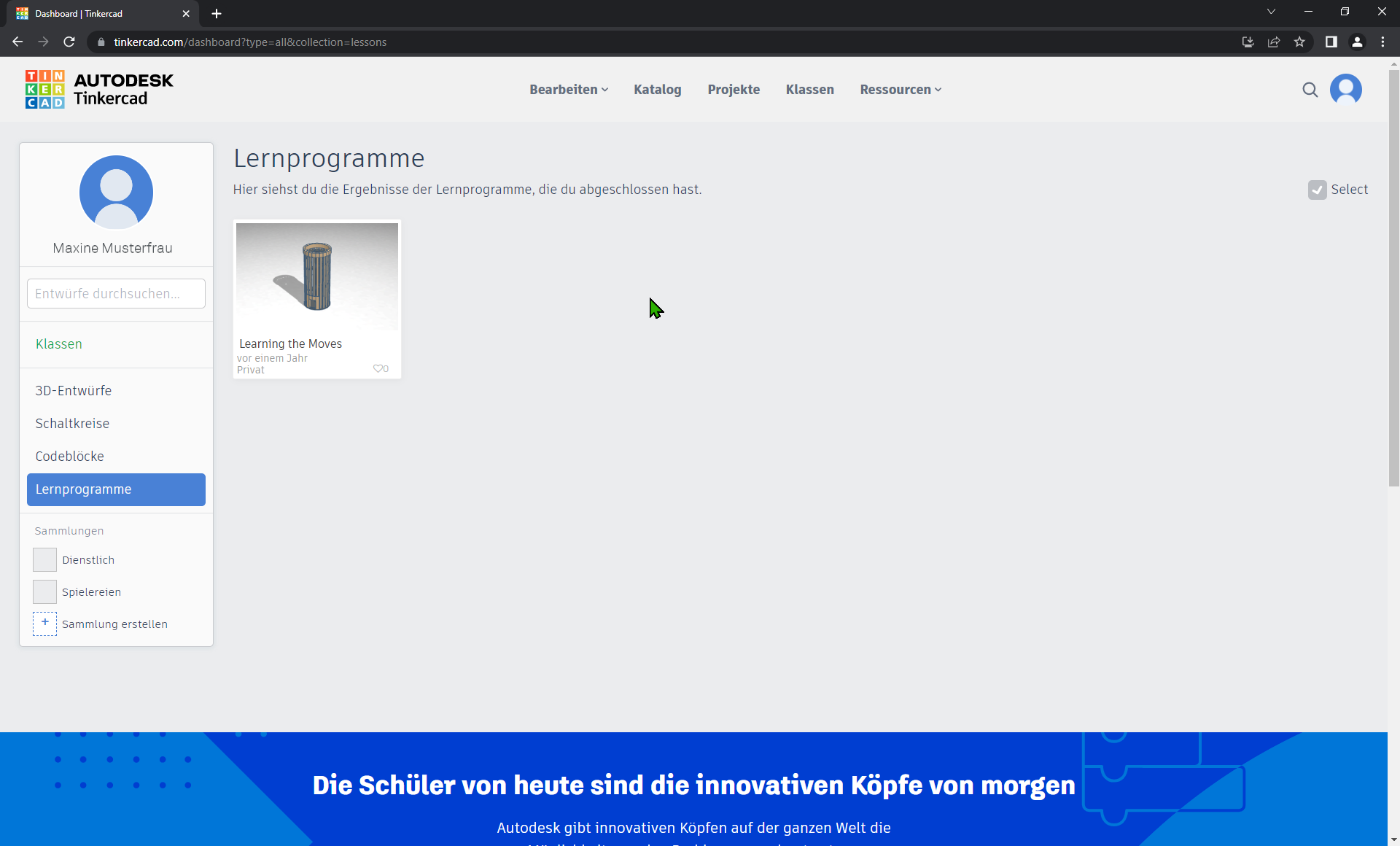
CC0
CC BY-SA 4.0, Charline Fuchs
Das Learning Center von Tinkercad
Im Learning Center von Tinkercad gibt es eine Sammlung von Übungen um die Benutzung von Tinkercad zu erlernen und zu verbessern.
Eine kurze Selbstüberprüfung
Es folgt eine kleine Selbstüberprüfung, in der Ihr die Möglichkeit habt, Euer eben gelerntes Wissen zu testen. Ihr erreicht die Testfragen, indem Ihr Euch von dieser Folie mit den Pfeiltasten auf der Tastatur oder durch Klicken mit der Maus am unteren rechten Bildschirmrand nach unten navigiert.
Wenn Ihr genug von dem Test habt oder diesen Teil der Präsentation überspringen wollt, könnt Ihr jederzeit wie gewohnt nach rechts weiter navigieren.
Warum ist es sinnvoll die einzelnen Objektteile vor dem Exportieren zu gruppieren?
-
Weil ansonsten das Exportieren gar nicht möglich ist
-
Weil es eleganter ist wenn die Objektteile die selbe Farbe annehmen
-
Weil ansonsten Objektteile nicht mit exportiert werden könnten
Welche Funktion erfüllt dieses Symbol in Tinkercad?

-
zurück in die Ausgangsansicht
-
zurück auf die Startseite von Tinkercad
-
zurück zu meiner Entwurfsammlung
Welche Funktion erfüllen diese Werkzeuge in Tinkercad?



Die exportierten Dateien aus Tinkercad können direkt ausgedruckt werden
-
Wahr
- Die Dateien müssen vorher in Ultimaker Cura für den Druck vorbereitet werden
-
Falsch
- Die Dateien müssen vorher in Ultimaker Cura für den Druck vorbereitet werden
FAQ und Infopool
Hier stellen wir nach und nach Fragen und die entsprechenden Antworten zu Tinkercad ein, die während der 3D-Druck Workshops oder zur Selbstlerneinheit aukommen.
Quellen
- Video 1: Charline Fuchs, Arbeiten mit Tinkercad, CC BY-SA 4.0